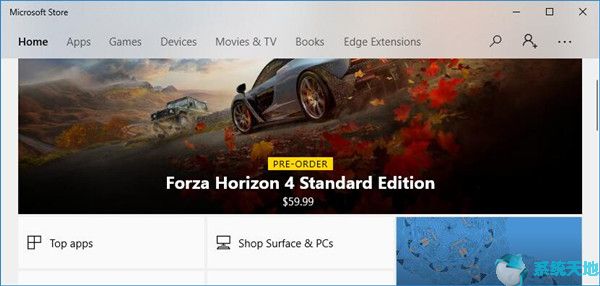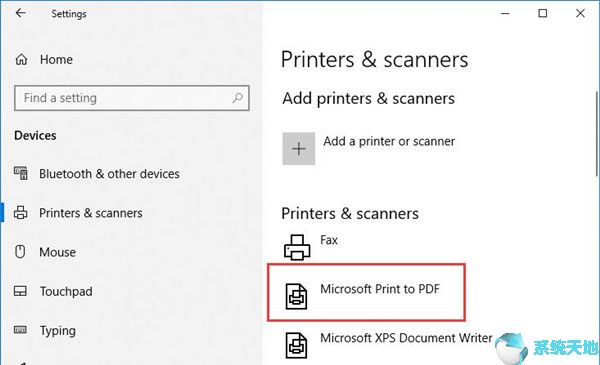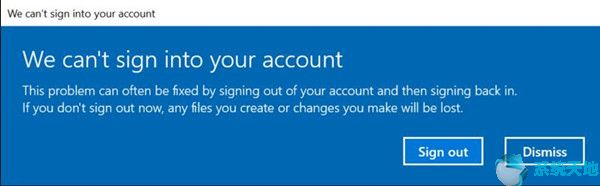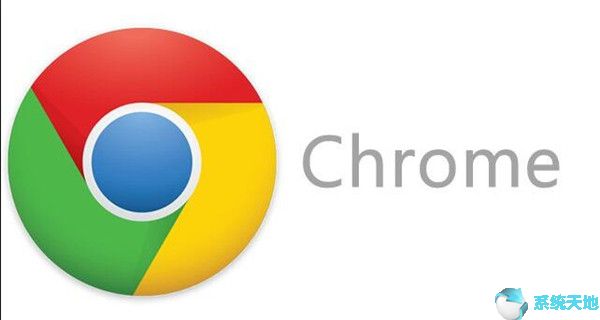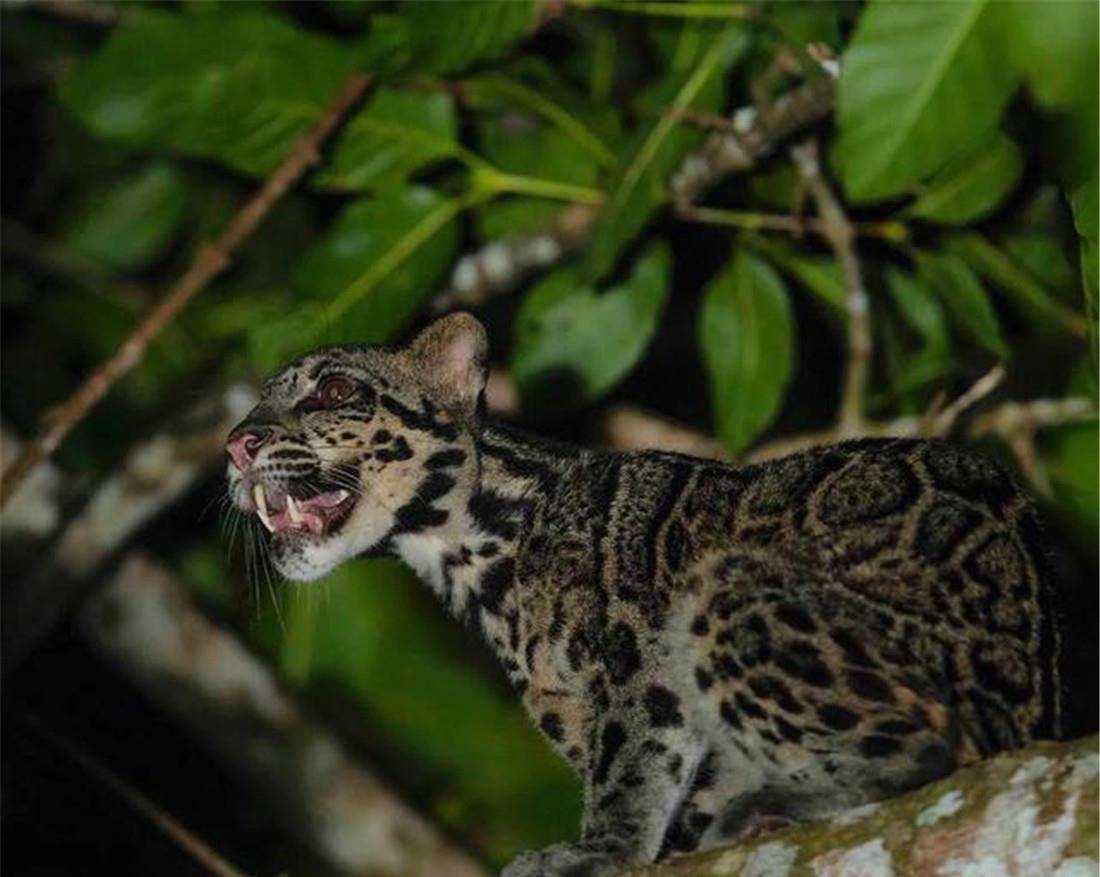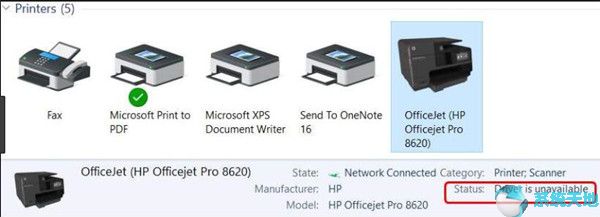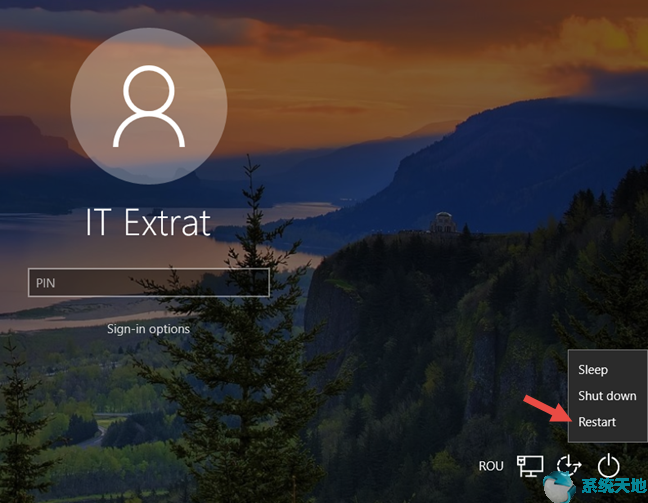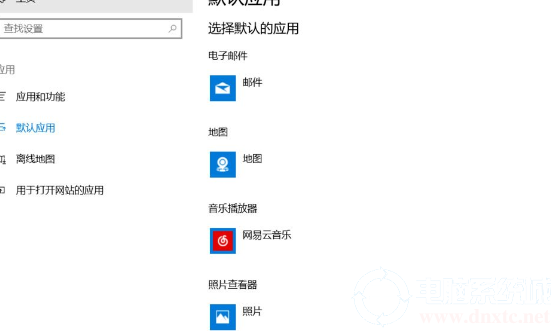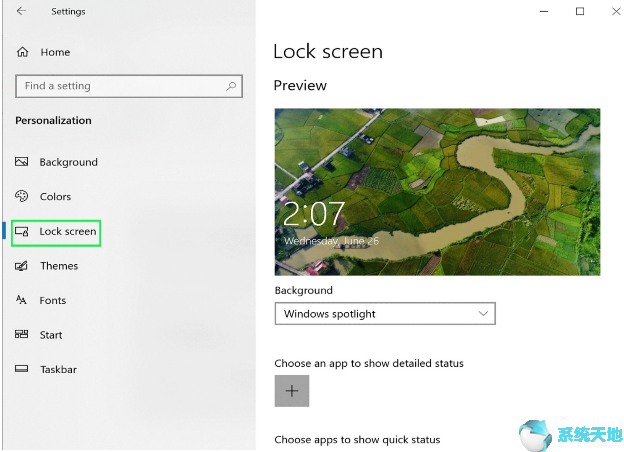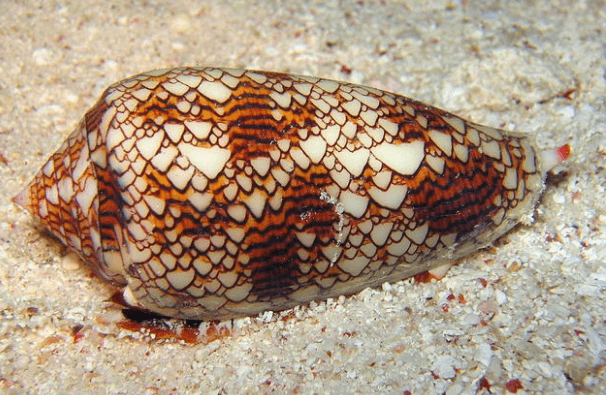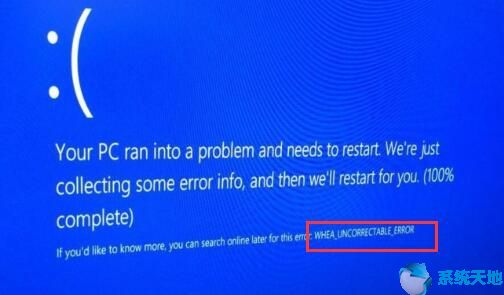
Whea_Un Correctable_Error 概述
Win10 Pro 停止代码Whea 随时都会发生无法纠正的错误,由于此BSOD 问题,您无法在PC 上执行任何操作。具体来说,有些人抱怨Windows 10 Sysprep 上出现不可纠正的错误消息(0x0000124)。
这就是为什么这篇文章会弹出来帮助您修复Windows 10 Pro 无法纠正的错误。它将指导您解决此蓝屏错误。
什么是不可纠正的错误?
作为蓝屏死机错误之一,无法纠正的错误意味着您的电脑上的硬件或驱动程序存在问题。一旦发生不可纠正的蓝屏错误,Windows 10 将自行关闭以将数据保存到您的计算机。
虽然此BSOD 问题的主要原因是硬件、驱动程序故障,但从广义上讲,超频也可能是罪魁祸首。
现在准备好处理Windows 10 Pro 蓝屏错误和不可纠正的错误。
如何修复Win10 Pro停止代码错误无法纠正错误?
现在您已经掌握了出现无法纠正的错误消息的原因,是时候按照以下方法逐步有效地解决Windows 8.1 上的此停止代码错误了。
解决方案1:运行CHKDSK 来解决Windows 10 专业版中的Whea 无法纠正的错误
就像您的提示一样,硬件故障(例如硬盘问题)可能会导致Windows 10 Pro 遇到无法纠正的错误,因此您需要做的第一件事是检查本地磁盘是否存在某些问题。您的计算机,例如(C :) 和(D :)。
这里,你最好充分利用Win10专业版工具CHKDSK来完成对这些磁盘的检测。
1. 在搜索框中键入命令提示符,然后右键单击它以管理员身份运行。
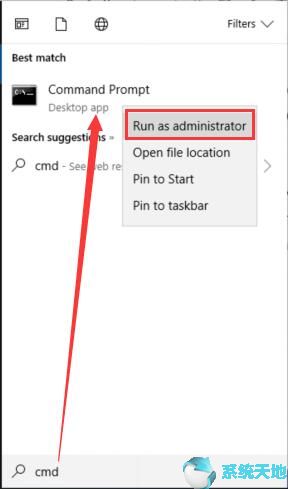
2. 在命令提示符下,输入chkdsk /rc: 并按Enter 键检查PC 上的C: 盘。
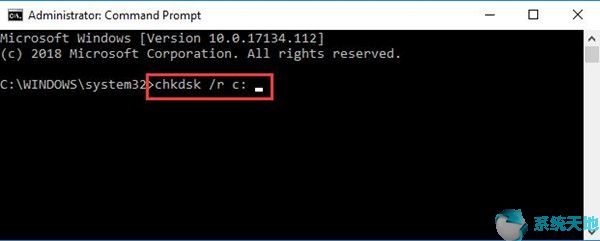
检查硬件后,如果Windows 8上存在无法纠正的错误,则需要了解更多方法。
解决方案2:禁用超频以修复Whea 无法纠正的错误Win10 Pro BSOD
超频到一定程度可能会导致蓝屏死机,并显示错误消息“无法纠正错误Windows 10 Pro 停止代码”,特别是当您设置超频以获得更好的游戏性能时。这样,你可以在BIOS中关闭Windows 10 Pro超频一段时间。
1. 转至开始设置更新和安全。
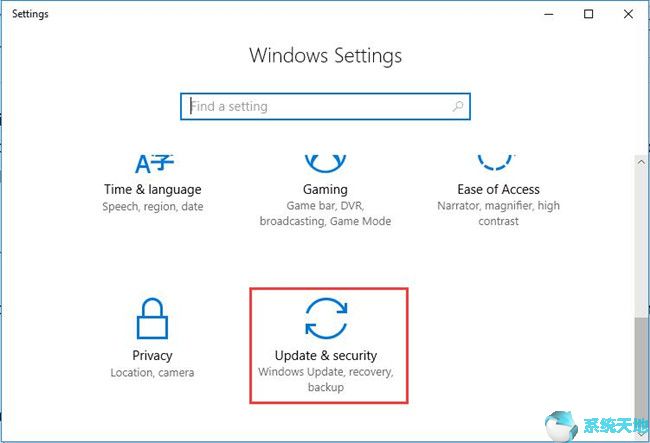
2. 在“恢复”下,找到“高级启动”并单击“立即重新启动”。
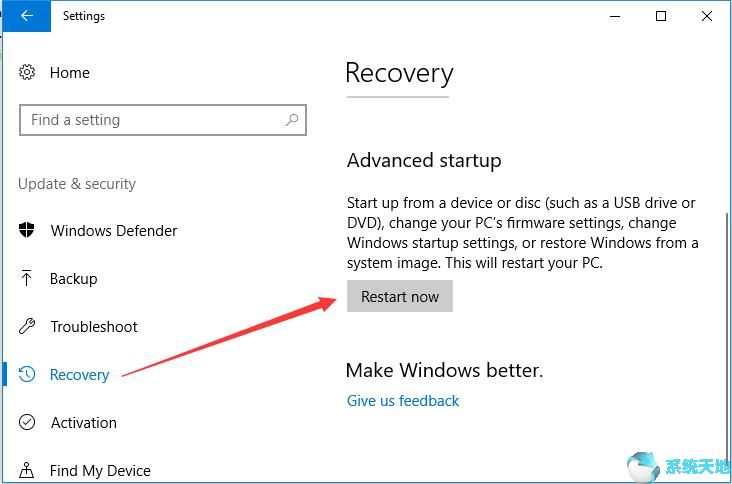
此后,Windows 10 Pro 将按照您的建议重新启动。
3. 然后选择路径:疑难解答高级选项UEFI 固件设置。
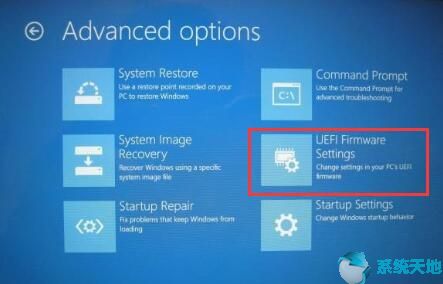
4. 单击重新启动。
之后,您的电脑将自动重新启动。
5. 在BIOS 设置中的“高级”选项卡下,找到“性能”,最后禁用“超频”。
6. 保存更改并退出。
如果您已尽力关闭Windows 10 Pro的超频,您会发现蓝屏无法纠正的错误已被删除。虽然这里有很多人正在努力修复由不可纠正的错误引起的Windows 10 Pro BSOD,但有时您还会遇到其他蓝屏问题,例如。
解决方案3:进入安全模式以有效修复Whea不可纠正的错误停止代码Windows 10 Pro
通常,每个蓝屏死机问题都很复杂。没有人确定是什么原因导致Windows 10 Pro BSOD 中出现不可纠正的错误。因此,您有必要排除一些可能性,以便针对您的停止代码0x0000124 制定有针对性的方法。要进入安全模式,在Windows 10 Pro 上运行最少的程序集,您可以执行以下操作。
1. 重新启动计算机,当计算机再次启动时,按键盘上的F8 键导航到恢复模式。
根据您的情况,您可能需要按F8 + Shift 才能进入恢复模式。由于Windows 10 Pro 由于无法纠正的错误而蓝屏,因此除了在恢复模式下按照安全模式操作之外,您无能为力。
2. 在恢复中,请参阅高级修复选项。
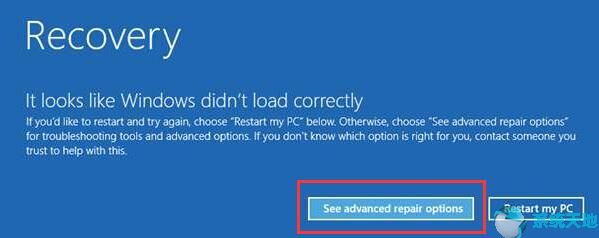
3. 然后按照以下路径操作:
故障排除高级选项启动设置。
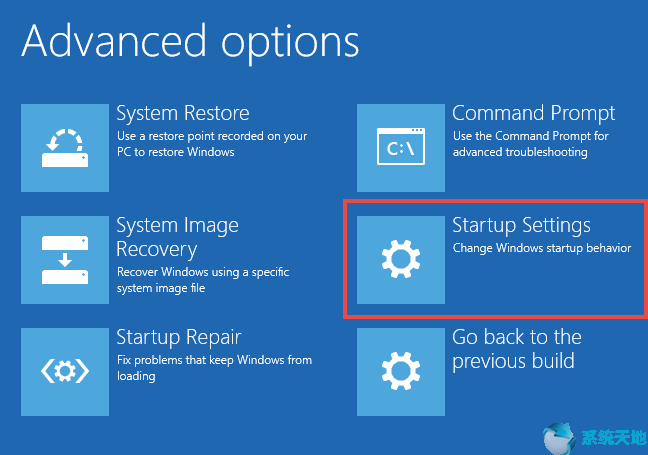
4. 在启动设置中,按F4 或F5 或F6 进入安全模式。
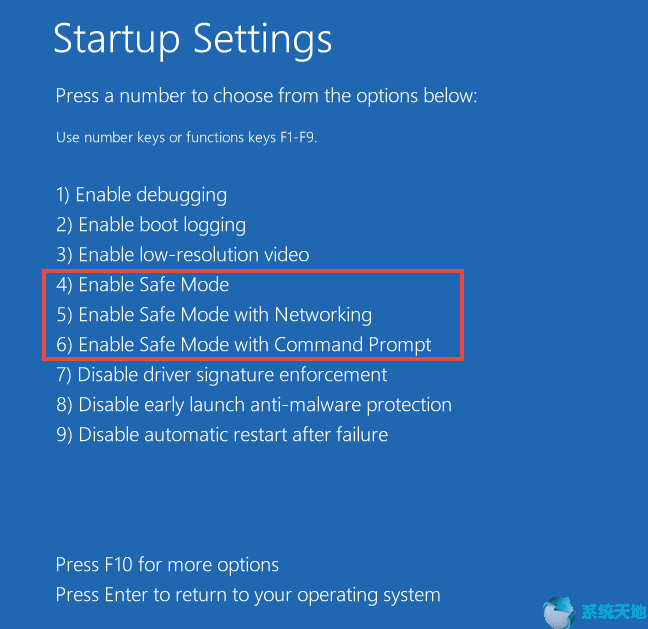
在这里您可以根据自己的喜好进行选择。您需要进入安全模式。在安全模式下,您可以准确地检测导致Windows 10 Pro 出现BSDO 且无法纠正的错误的PC 崩溃原因。
解决方案4:在安全模式下更新驱动程序以删除Windows 10 Pro Whea 不可纠正的错误
对于刚刚从Windows 7,8 升级到Win10 Pro 的用户来说,当遇到此停止代码Win10 Pro 错误时,难怪之前系统上的驱动程序在Win10 Pro 上已过时或损坏。您将在设备管理器(Windows 10 Pro 上的驱动程序管理工具)中更新驱动程序。关于BSOD问题,首先要更新显卡驱动程序。
1. 在搜索框中搜索“设备管理器”,然后按Enter 键进入。
2. 在设备管理器的显示适配器下,右键单击图形驱动程序以更新驱动程序。
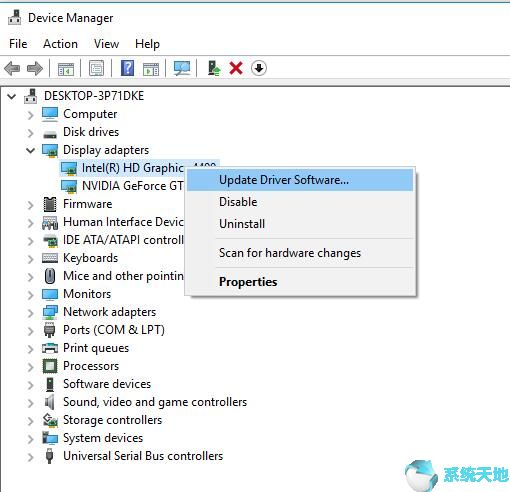
3. 单击自动搜索更新的驱动程序软件。
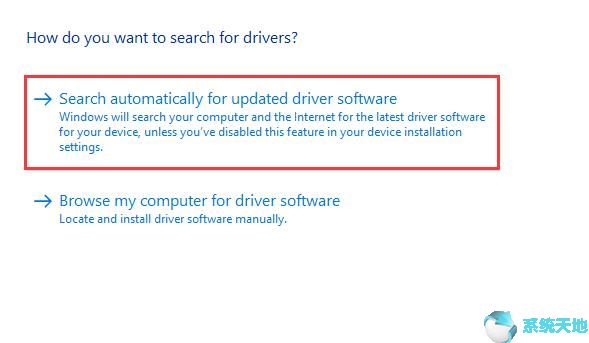
此后不久,Windows 10 设备管理器将自动搜索您需要的驱动程序。如果找到,它将自动为您安装显示驱动程序。
提示:一旦您发现Windows 10 Pro无法在Windows 10 Pro上安装更新的显卡驱动程序,建议您使用第三方软件- 帮助您下载最新的驱动程序,包括显示驱动程序和网络驱动程序。它可以一次更新所有Win10 Pro驱动程序。
解决方案5:卸载最新更新
在某些情况下,您可能会在一些主要自动更新后立即进入此停止代码,以便在Windows 10 Pro 中出现无法纠正的错误。可以理解的是,某些更新可能会导致系统冲突,导致BSOD。如果上述解决方案无法解决您的蓝屏错误,则罪魁祸首可能是系统问题。
为了修复Windows 8.1 上无法纠正的错误,有必要删除这些更新。
1. 导航至开始设置更新和安全。
2. 在Windows 更新下,单击查看更新历史记录。
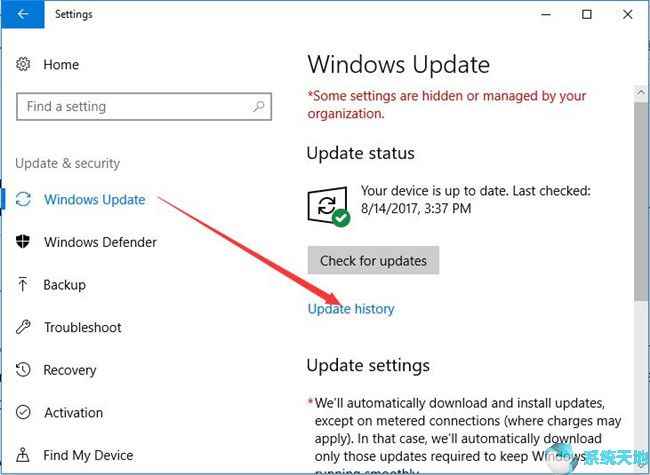
3. 选择卸载更新。
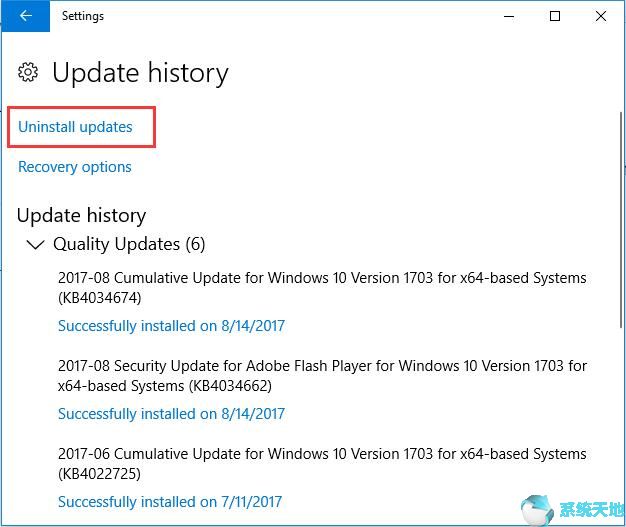
4. 然后您将获得所有更新,选择一个并双击将其卸载。
假设您已经删除了可能导致Windows 10 Pro停止代码并发生不可纠正错误的更新,您可以发现您的计算机上没有蓝屏。
解决方案6:重新安装Windows 10 Pro 以解决蓝屏Whea 无法纠正的错误
除非所有解决BSOD的方法从硬件和驱动程序的角度来看都是无用的,否则不建议您通过这种方式安装新的Windows 10 Professional版本。
一旦您减少了修复系统冲突以解决不可纠正的Windows 10 Pro错误,您最好准备一些工具来重新安装系统。
你需要和。
使用媒体创建工具,您可以轻松下载Windows 10 Pro ISO 文件。可启动USE 硬盘可以帮助您以新的方式启动Windows 10 Professional。
一旦安装新的Windows 10 Pro系统,就会出现蓝屏,并且无法纠正的错误就会消失。
总而言之,从本文中,您可以修复Win10 Pro停止代码错误0x0000124。只要在您的电脑上选择一个可行且有用的解决方案,就会出现无法纠正的错误。
未经允许不得转载:探秘猎奇网 » w10 whea uncorrectable error(whea internal error修复)

 探秘猎奇网
探秘猎奇网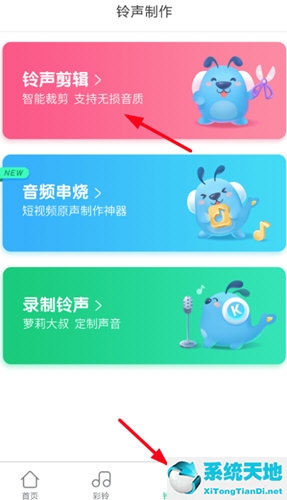 酷狗铃声怎么发布作品(酷狗铃声软件怎么上传自己制作的)
酷狗铃声怎么发布作品(酷狗铃声软件怎么上传自己制作的)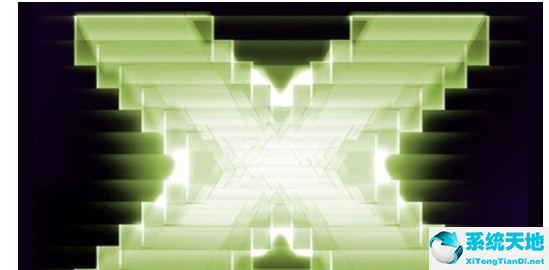 directx修复工具有什么用(directx修复工具对电脑有损害吗)
directx修复工具有什么用(directx修复工具对电脑有损害吗) win7关闭开机选择系统(win7取消开机用户选择)
win7关闭开机选择系统(win7取消开机用户选择)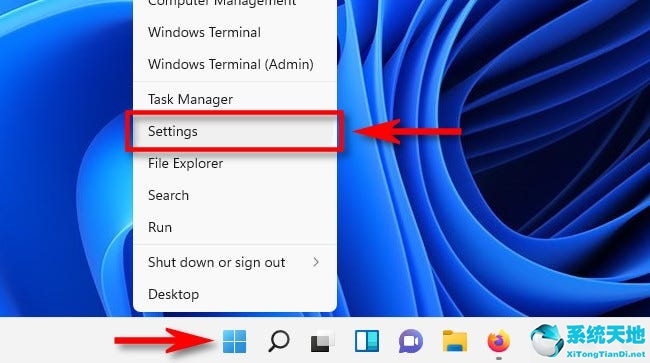 win11触摸板手势(win10触摸键盘样式)
win11触摸板手势(win10触摸键盘样式)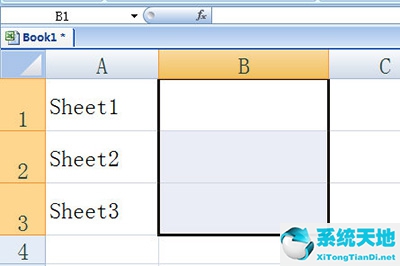 快速定位sheet表(excel如何快速定位工作表)
快速定位sheet表(excel如何快速定位工作表) win10加入beta(加入beta版系统)
win10加入beta(加入beta版系统) 电脑非正版win7系统(不是正版win7怎么升级)
电脑非正版win7系统(不是正版win7怎么升级) 快手极速版怎么更改青少年模式(快手极速版青少年模式有说什么限制)
快手极速版怎么更改青少年模式(快手极速版青少年模式有说什么限制)